Hur man förhindrar vissa personer att veta att du har läst deras iMessage

Som vanligt skickar iMessage ett läskvitto till avsändaren så att de kan se när du har läst sitt meddelande. Du kan stänga av den här funktionen helt, men om du vill skicka läskvitton till vissa personer men inte andra?
RELATERAD: Hur man hindrar människor från att veta att du har läst deras iMessage
I IOS 10 , kan du nu stänga av läskvitton i varje konversation separat. Säg att du inte vill att din svärmor ska veta när du har läst hennes meddelanden. Du kan stänga av läskvitton i konversationen med henne, men lämna huvudinställningen för alla andra.
Alternativet Skicka läskvitton i varje konversation överstyrer alternativen Skicka läskvitton för meddelanden i de viktigaste iPhone-inställningarna. Så, för att inaktivera alternativet Skicka läskvitton för vissa personer, men lämna det på för alla andra, se till att alternativet Skicka läskvitton är på i dina iPhone-inställningar.
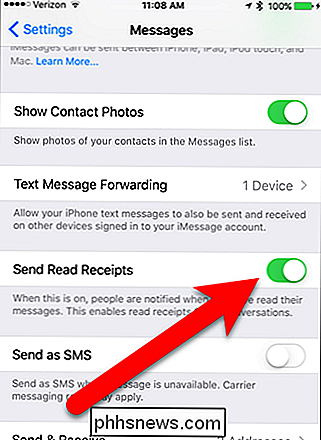
Därefter stänger du av läskvitton för en specifik person, öppna konversationen i meddelanden med den personen. Tryck på ikonen "i" i det övre högra hörnet av skärmen.
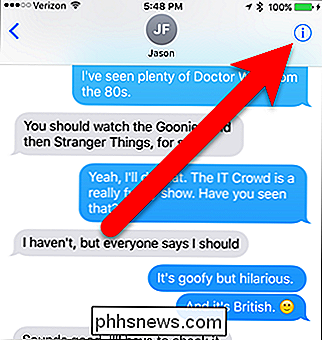
Gångknappen för att skicka avläsningsläsningar är grön när den är påslagen. Tryck på reglaget för att stänga av alternativet.
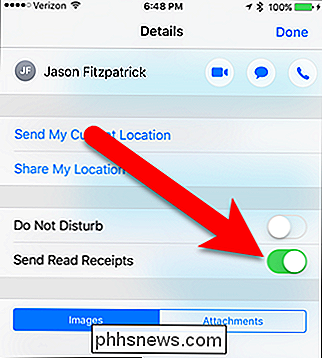
Tryck på "Klar" i det övre högra hörnet av skärmen.
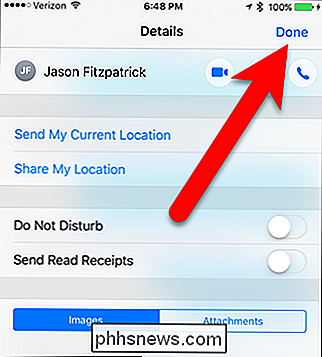
Nu kan du spela okunnig med din svärmor (eller någon annan) som säger att du aldrig mottog sitt meddelande, om du inte vill svara direkt.

Hur man fixar Internet Explorer har stött på ett problem och behöver stänga
Har du någonsin blivit surfande på Internet med hjälp av IE lyckligtvis tills du plötsligt får det här "Internet Explorer har stött på ett problem och måste stänga" felmeddelandet, varefter IE helt stängs av och du förlorar alla dina flikar tillsammans med någon former du kanske har fyllt i? Nu när jag

Kan inte radera nätverksadapter i Windows 10?
Nyligen avinstallerade jag vissa VPN-program från mitt system eftersom jag inte längre använde det, men den virtuella nätverksadaptern som skapades av programvaran togs inte bort automatiskt. När jag försökte ta bort nätverksadaptern från listan över adaptrar blev raderingsalternativet grått.Efter gans



